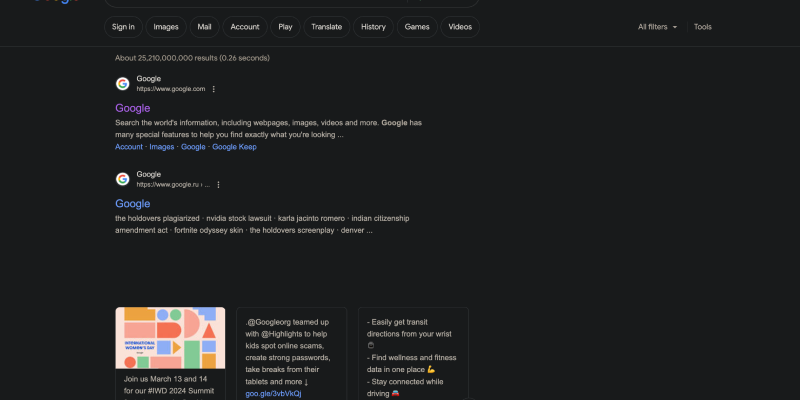מצב כהה הפך יותר ויותר פופולרי בקרב משתמשים בשל יכולתו להפחית את עומס העיניים ולשפר את הקריאה, במיוחד במהלך פגישות גלישה ליליות. במדריך המקיף הזה, נראה לך כיצד להפעיל מצב כהה ב-Google באמצעות תוסף מצב כהה. עקוב אחר ההוראות המפורטות האלה כדי לשנות את חוויית Google שלך.
1. התקנת התוסף Dark Mode עבור Google
לפני שתוכל להפעיל מצב כהה בגוגל, תצטרך להתקין את התוסף Dark Mode מחנות האינטרנט של Chrome. פשוט נווט אל החנות, לחפש אחר “מצב כהה,” ולחץ “להוסיף לכרום” להתקנת התוסף. לאחר ההתקנה, תראה סמל חדש בסרגל הכלים של הדפדפן.
2. הפעלת מצב כהה בגוגל
עם סיומת Dark Mode מותקנת, כעת תוכל להפעיל מצב כהה בגוגל. פתח כל שירות של Google כגון חיפוש, Gmail, או Drive בדפדפן שלך. חפש את סמל מצב כהה בסרגל הכלים - הוא בדרך כלל דומה לירח או לשמש. לחץ על סמל זה כדי להפעיל או לכבות מצב כהה. תבחין בשינוי מיידי בערכת הצבעים של ממשק Google.
3. התאמה אישית של הגדרות מצב כהה
אם תרצה להתאים אישית את חוויית המצב האפל שלך עוד יותר, אתה יכול לעשות זאת על ידי לחיצה על סמל מצב כהה ובחירה “אפשרויות.” כָּאן, תמצא הגדרות להתאמת בהירות, בניגוד, והיפוך צבע כדי להתאים טוב יותר להעדפות ולצרכים שלך.
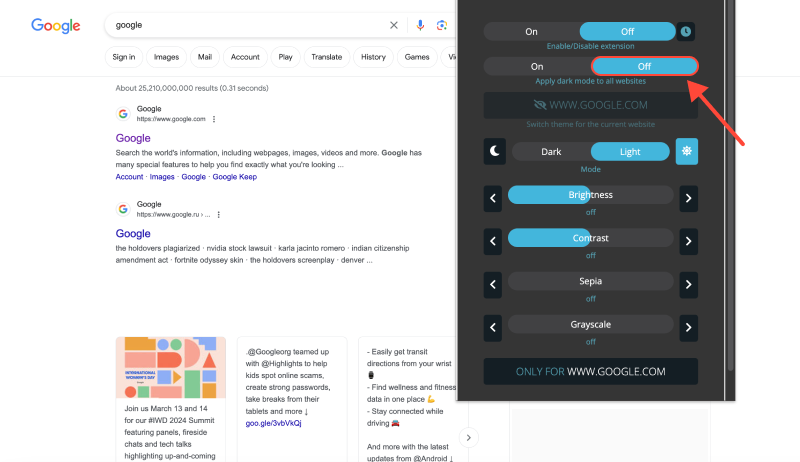
4. מצב כהה בגוגל כרום
בנוסף להפעלת מצב כהה בשירותי Google בודדים, אתה יכול גם להפעיל מצב כהה בגוגל כרום עצמו. פתח את Chrome ונווט להגדרות הדפדפן. חפש את הקטע מראה ובחר “כֵּהֶה” מהתפריט הנפתח ערכת נושא. זה יחיל מצב כהה על כל ממשק הדפדפן, כולל כרטיסיות ותפריטים.
5. היתרונות של שימוש במצב כהה בגוגל
- עומס עיניים מופחת: מצב כהה מפחית את כמות האור הכחול הנפלט מהמסך שלך, מה שיכול לעזור להפחית את עומס העיניים, במיוחד במהלך פגישות גלישה ממושכות.
- יכולת קריאה משופרת: הרקע הכהה יותר משפר ניגודיות וקריאות, מה שמקל על התמקדות בתוכן, במיוחד בסביבות דל תאורה.
- יעילות אנרגטית: מצב כהה יכול לעזור לשמר את חיי הסוללה במכשירים עם מסכי OLED או AMOLED על ידי הפחתת כמות החשמל הנצרכת על ידי פיקסלים.
- התאמה אישית: עם מצב כהה, אתה יכול להתאים אישית את חווית הגלישה שלך כך שתתאים יותר להעדפות שלך וליצור סביבה נוחה יותר.
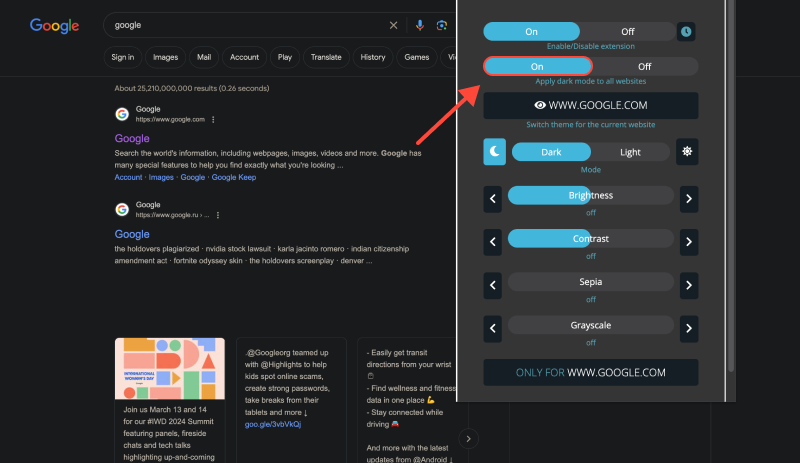
סיכום
הפעלת מצב כהה ב-Google היא דרך פשוטה אך יעילה לשפר את חווית הגלישה שלך ולהפחית את עומס העיניים. על ידי ביצוע השלבים המתוארים במדריך זה והתקנת התוסף Dark Mode, אתה יכול ליהנות מחוויית Google נוחה ומושכת יותר מבחינה ויזואלית.